3个细节,决定一份动态图表的逼格!
- 2019-07-12 08:01:23 0 2
前几天发过一个动态图表教程,如果没看过可以先看看:OFFSET函数做动态图表,简单易懂
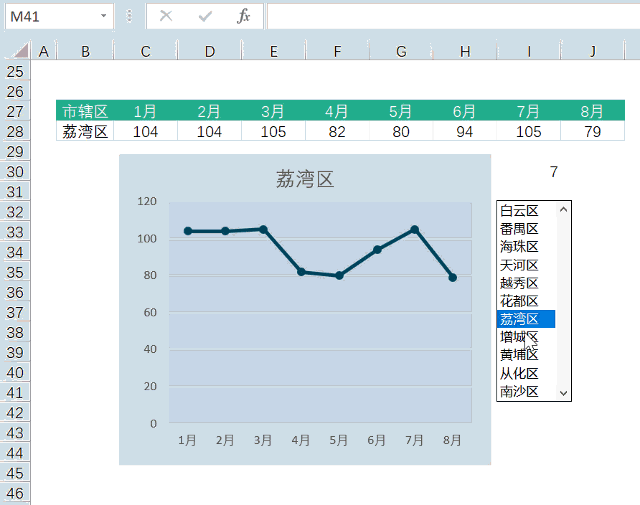
这几天VIP群内的学员在实际操作过程中,提出了一些疑问,今天逐一解决。
1.插入的控件少一个功能,怎么回事?
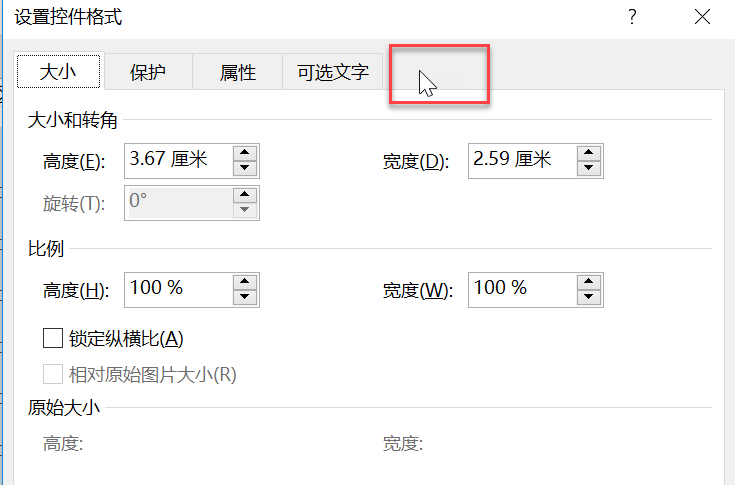
标准的设置控件格式,这里是有一个控制。
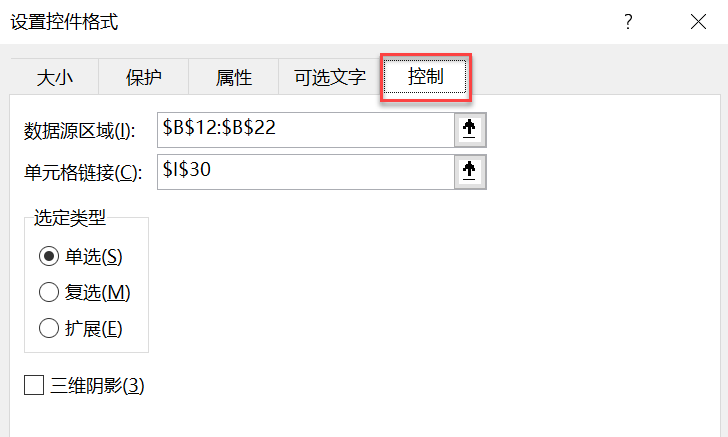
插入控件的时候,可以看到表单控件和ActiveX控件,这2种控件是不一样的,只有插入表单控件的时候才有控制这个功能,千万别搞错。
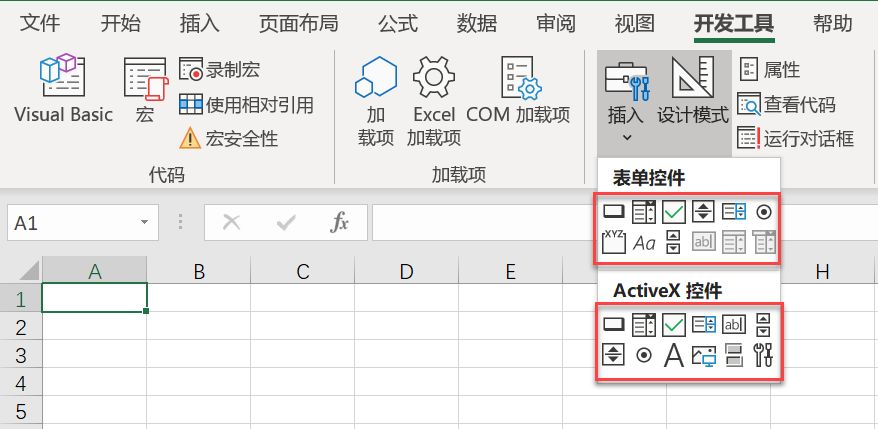
如果是WPS表格,这个功能躲在插入选项卡这里。

2.新增加几个月的标题,如果数据为0,图表的显示效果并不好看。
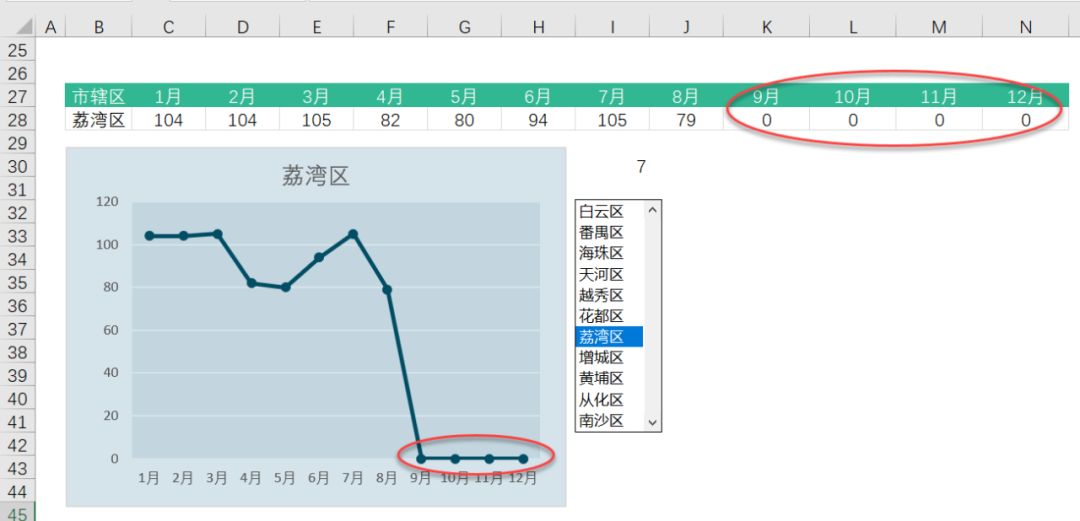
这样的效果是不是更好,没有数据的就不显示。
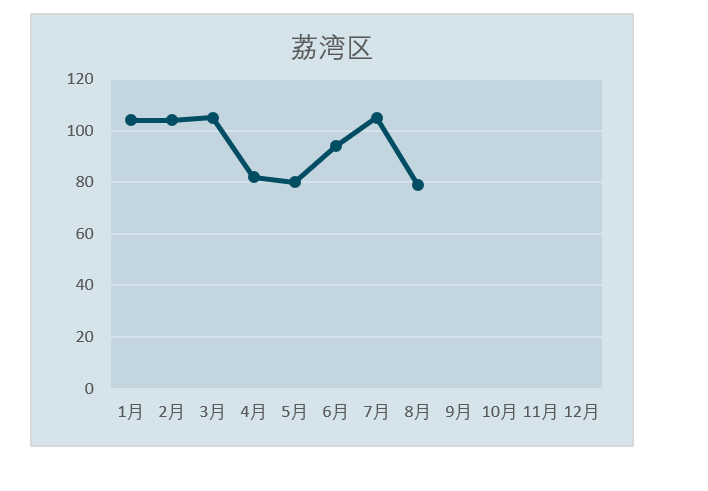
创建图表的时候,将0换成#N/A,就不会显示。
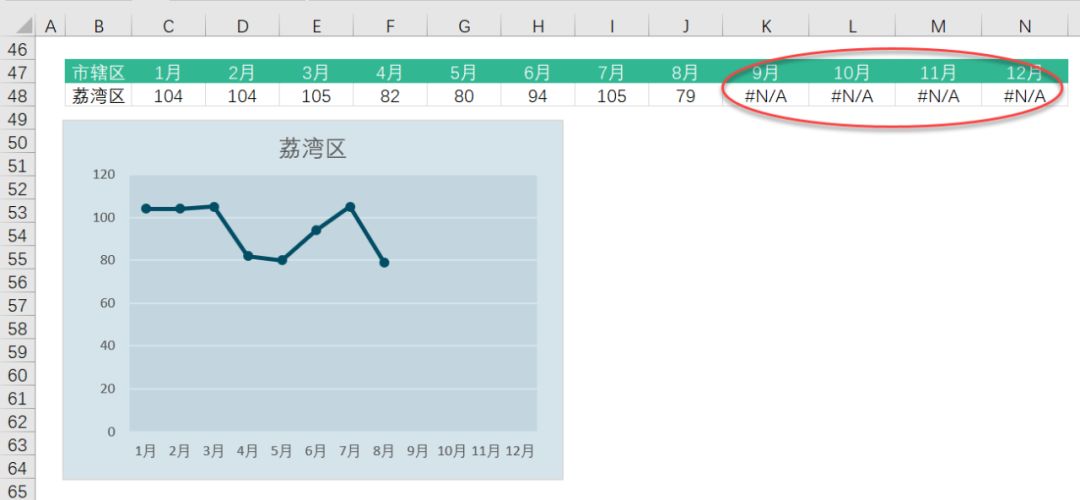
在辅助列输入公式,就可以实现转换。
=IF(B28=0,NA(),B28)

如果不借助辅助列,B28就换成原来的公式,公式改好以后,图表也随着变动。
=IF(OFFSET(B11,$I$30,0)=0,NA(),OFFSET(B11,$I$30,0))

3.让图表标题更智能,显示XXX区1-12月份销售趋势图。
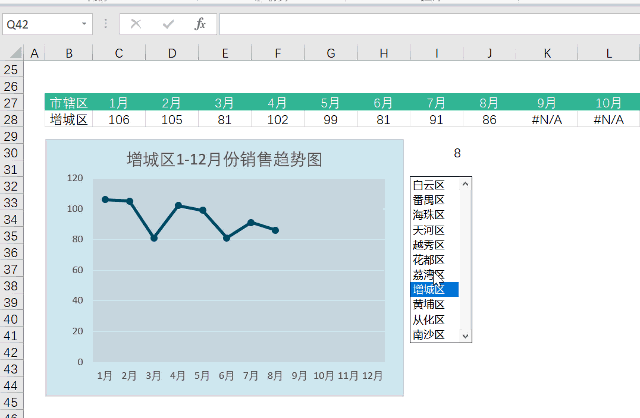
后面的1-12月份销售趋势图,不能直接写在图表标题,直接写的不会变动。
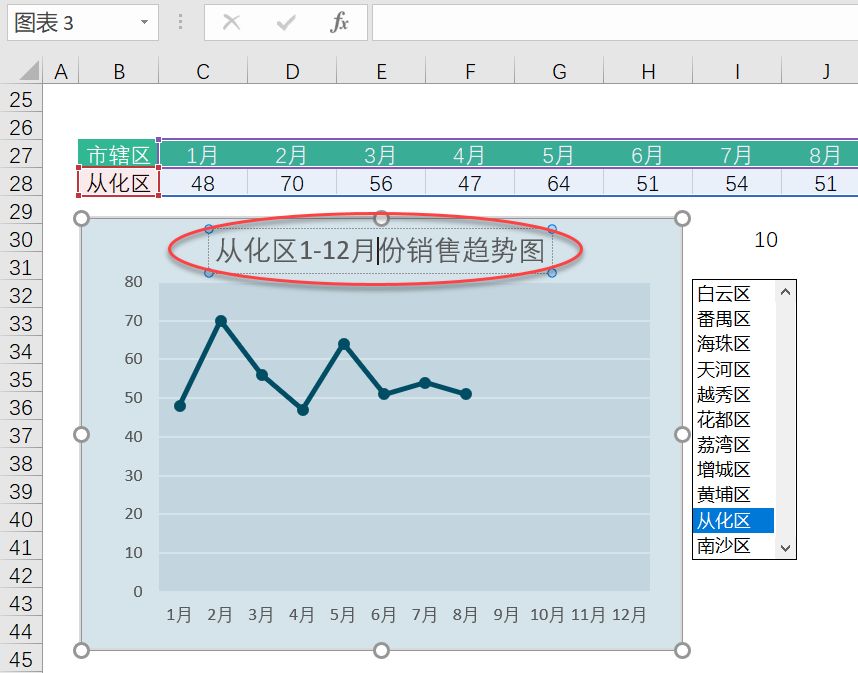
正确的做法,是在单元格输入公式。
=B28&"1-12月份销售趋势图"
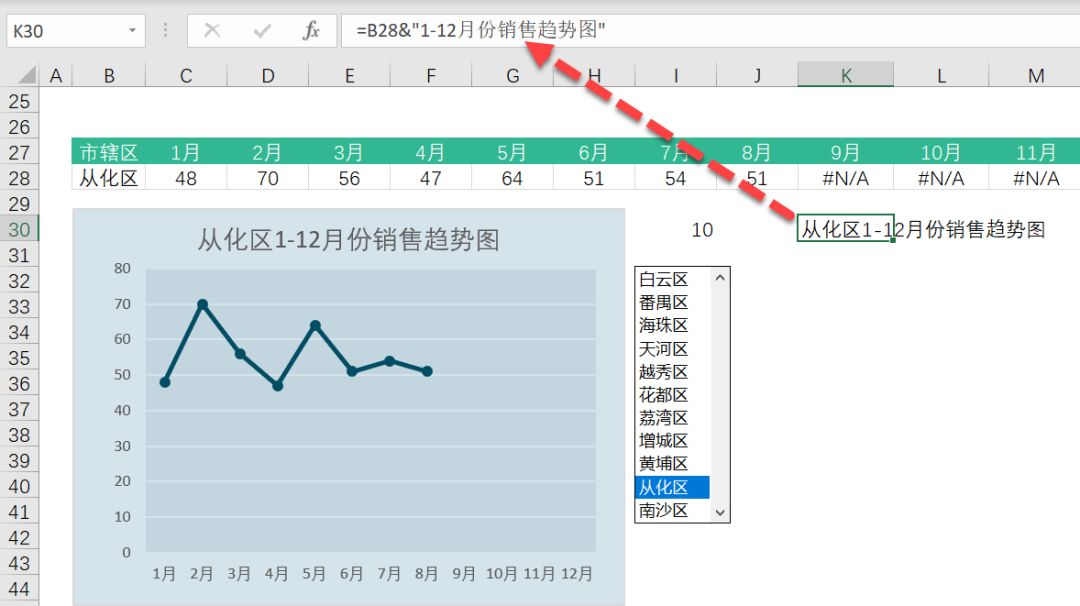
点击图表标题,在编辑栏引用单元格,回车,这样就是动态标题。
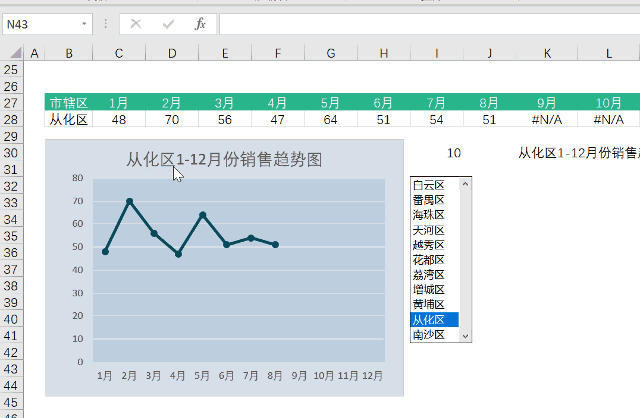
以上,就是关于动态图表的3个细节。
-
最新内容
-
热门文章